启动 Cytoscape¶
Cytoscape 是一个可在 Linux,Windows 和 macOS 系统上运行的 Java 应用程序。尽管没有得到官方支持,但在包含 Java 8 的 Solaris 和 FreeBSD 等 UNIX 平台上也可以运行 Cytoscape。
系统要求¶
Cytoscape 的系统要求取决于你载入、查看和操作的网络的大小。
请注意,从 Cytoscape v3.2 开始,相比之前的版本,网络加载速度更快,内存消耗更少。虽然这是一个好消息,但在 v3.2 版本上在给定的内存配置(例如:1GB)上创建的网络可能无法被之前版本的 Cytoscape 以相同的内存配置打开。
| 小型网络可视化 | 大型网络分析/可视化 | |
|---|---|---|
| 处理器 | 1GHz | 多核,越快越好 |
| 内存 | 512MB | 2GB+ |
| 显卡 | 集成显卡 | 高性能独立显卡 |
| 显示器 | XGA (1024X768) | 宽屏或多个显示器 |
不同平台的系统要求、限制和配置选项请参考 https://cytoscape.org 网站上的 Release Notes。
入门¶
安装 Java¶
Cytoscape 依赖于 Java 17。
- 我们建议使用一个 64 位的 Java 运行时环境,例如:OpenJDK 17。
- Cytoscape v3.2 之前的版本运行在 Java 6 上,由于 Oracle 和其他 JVM 供应商已经放弃对 Java 6 的支持,因此 Cytoscape v3.2 及其之后版本也不再支持 Java 6。Cytoscape v3.3 版本放弃了对 Java 7 的支持。Cytoscape v3.8 版本放弃了对 Java 8 的支持。Cytoscape v3.10 版本放弃了对 Java 11 的支持。
更多有关信息,请参考 https://cytoscape.org 网站上的 Release Notes。
安装 Cytoscape¶
下载和安装¶
下载和安装 Cytoscape 有多种方式,可以参考 https://cytoscape.org 网站上的下载页面。
- 用于 Windows,macOS 和 Linux 平台的安装包(适用于大多数用户)。
- 从发行版压缩包安装 Cytoscape。
- 从源代码构建 Cytoscape。可以从 Git 仓库中获取最新代码。
安装程序¶
安装 Cytoscape 最简单和常见的方法是从 Cytoscape 网站上下载安装包。运行安装包将会引导你完成安装目录选择、许可协议、文件关联和隐私设置等过程。
通过从命令行或脚本使用 -q 命令参数(例如:Cytoscape_3_8_0_windows_64bit.exe -q)运行安装包可以执行静默安装。为了保证操作成功,你的运行环境必须已经具有足够的权限(例如:Windows 管理员权限)。使用 -q 参数,安装包将会自动选择所有默认设置。
如 Install4j 手册 的附录 A 所述,使用其他设置和预编写的响应文件可以提供更多的自动化灵活性。
Cytoscape 目录¶
Cytoscape 安装后(与平台无关)包含如下文件和目录:
| 目录 / 文件 | 描述 |
|---|---|
P/CYTOSCAPE_V3.x |
Cytoscape 程序文件、启动脚本和会话文件的默认位置 |
P/CYTOSCAPE_V3.x/CYTOSCAPE.VMOPTIONS |
Cytoscape 内存配置设置 |
P/CYTOSCAPE_V3.x/SAMPLEDATA |
README.txt 中描述的预设网络 |
P/CYTOSCAPE_V3.x/FRAMEWORK |
Cytoscape 程序文件 |
P/CYTOSCAPE_V3.x/APPS |
Cytoscape 核心应用程序文件 |
U/CYTOSCAPECONFIGURATION |
Cytoscape 配置和程序缓存文件 |
U/CYTOSCAPECONFIGURATION/CYTOSCAPE3.PROPS |
Cytoscape 配置设置 |
P/ 目录表示程序目录,该目录因平台而异。为了使 Cytoscape 正常工作,所有文件都应保留在解压缩后的目录中。核心 Cytoscape 应用程序会依据此目录结构寻找运行所需的各种库。
U/ 目录表示用户的主目录,该目录因用户和平台而异。通过将 Java 的环境变量 user.home 设置为其他目录可以修改默认的用户主目录。当 Cytoscape 安装在一个工作站,但主目录存储在一个中央文件服务器上时很有用。也可以通过将以下选项添加到 Cytosvape.vmoptions 文件或 JAVA_OPTIONS 环境变量中来设置 user.home:
升级已安装的 Cytoscape¶
如果之前安装过 Cytoscape,有两种方式进行升级:
- 重新开始。此时,你应该删除以前的安装目录和
CytoscapeConfiguration目录(目录位置请参考下文)。 - 保留所有内容,选择一个新目录进行安装。如果遇到任何问题,请删除
CytoscapeConfiguration目录中的.props文件。如果仍然存在问题,请尝试删除CytoscapeConfiguration目录。后面的步骤将会导致丢失通过 App Store 安装的所有应用,因此请只在遇到问题或不介意重新安装应用时采取上述操作。核心应用程序不会受到该操作的影响。
启动程序¶
与其他应用程序一样,双击安装程序生成的图标启动 Cytoscape。也可以运行 cytoscape.sh(Linux 或 macOS)或双击 cytoscape.bat(Windows)启动 Cytoscape。
启动 Cytoscape 后,将出现一个如下所示的窗口:
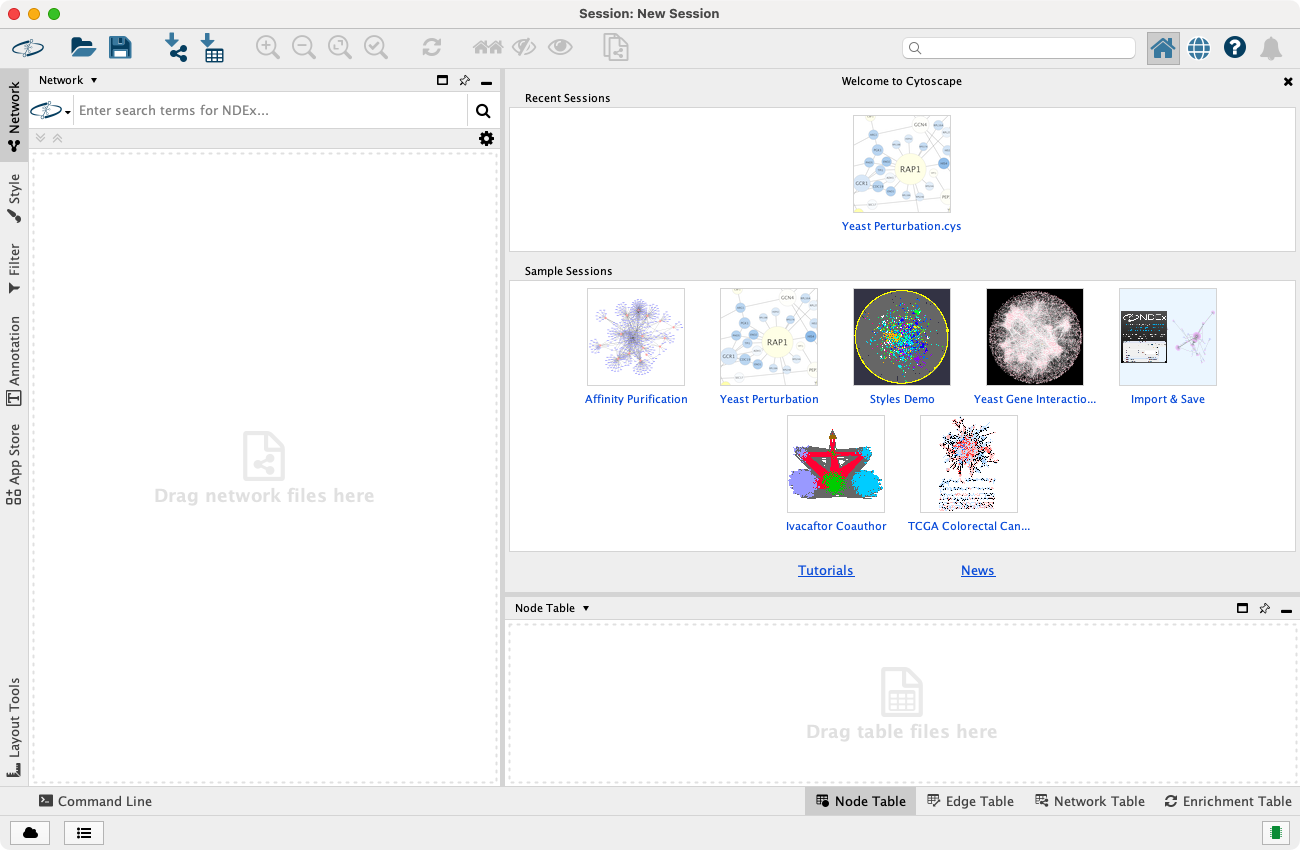
如果你的 Cytoscape 窗口与此不同,可能需要进一步配置。请参考 https://cytoscape.org 网站上的 Release Notes。
内存消耗¶
对于大多数普通用户,Cytoscape 会估计并保留适当的内存。错误的估计值可能会导致 Cytoscape 在启动时挂起,或者无法加载你的网络。除非 Cytoscape 无法启动或载入你的网络,否则它可能正确地估计了可用的内存,你可以继续并来到快速教程。如果 Cytoscape 错误估计了内存大小或无法分配到足够内存,则可能是你使用了 32 位的 JRE,通过安装 64 位 JRE 可以获得更好的结果。
Cytoscape 启动时,主界面的右下角会显示当前内存的使用情况。你可以随时单击  按钮来访问
按钮来访问  选项。大多数用户不需要使用该选项,但对于载入了多个大型网络的用户而言很实用。
选项。大多数用户不需要使用该选项,但对于载入了多个大型网络的用户而言很实用。
Cytoscape 内存大小¶
默认情况下,Cytoscape 会根据你的操作系统、系统架构(32 或 64 位)和已安装的内存来估计初始和最大内存分配。通过编辑 Cytoscape.vmoptions 文件可以修改 Cytoscape 的初始和最大内存大小,该文件与 Cytoscape 程序位于同一个目录。该文件每行包含一个选项,并以换行符结尾,同时在文件末尾有一个额外的换行符。请注意,在 macOS 平台,情况略有不同,如果通过单击 Cytoscape 图标启动程序,则需要编辑 Cytoscape.app/Contents/vmoptions.txt 文件。你需要右键单击 Cytoscape 应用程序图标并选择 Show Package Contents,从而显示包含 vmoptions.txt 的 Contents 子目录。
例如,如果你希望 Cytoscape 最初分配 2GB 的内存并最多使用 4GB 内存,可以在 Cytoscape.vmoptions 文件中添加如下两行(不要忘记每行末尾的换行符,以及文件末尾的额外换行符):
栈大小¶
还有另一个与内存分配有关的选项。Cytoscape 中的某些功能使用较大的堆栈空间(例如:布局)。由于该值是独立于上述值设置的,因此有时布局算法会由于内存不足而失败。为了避免这种情况,可以使用 cytoscape3.props 文件(位于 CytoscapeConfiguration 目录)中的 taskStackSize 选项为 Cytoscape 任务设置更大的堆栈。通过 Preferences 编辑器(Edit -> Preferences -> Properties ...)查找 taskStackSize 进行编辑,该值的单位为字节。